エクセルでファイルを開くの
ダイアログボックスから
一度に複数のファイルを
指定して開く方法です。
複数のブックにあるデータを比較したい時に
活用すると便利ですね!
モニターに
開いた複数のブックを並べて表示するとよいです。
操作は超単純ですが
画像説明も参照いただき確認ください。
この方法はエクセルの新旧のバージョン
どちらでも利用できます。
ただし
エクセル2013以降のバージョンで開く場合は
「ファイル」→
「開く」で表示されたメニューから
「参照」を選択して
ダイアログボックスが開きます。
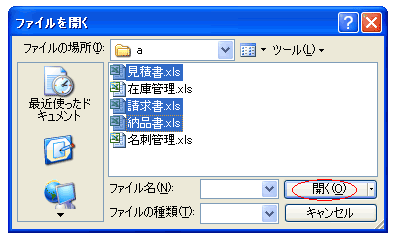
ファイルを開くの
ダイアログボックスから
一度に複数のファイルを指定して開く方法です。
1、メニューの「ファイル」→
「開く」と進み
ダイアログボックスを開きます。
(旧エクセルの方法)
2、ファイルの場所を選択します。
3「Ctrl」キーを押しながら、
開くファイルをクリックしていきます。
4「開く」ボタンを押すと
同時に複数のファイルが開きます。
これだけでOKです。
ようするにエクスプローラで
ファイルの保存場所を開いた時に
一度に複数のファイルを選択する時と同じ操作です。